Сергей Яремчук - Защита вашего компьютера
- Название:Защита вашего компьютера
- Автор:
- Жанр:
- Издательство:046ebc0b-b024-102a-94d5-07de47c81719
- Год:2008
- Город:Санкт-Петербург
- ISBN:978-5-388-00236-5
- Рейтинг:
- Избранное:Добавить в избранное
-
Отзывы:
-
Ваша оценка:
Сергей Яремчук - Защита вашего компьютера краткое содержание
С помощью компьютера мы общаемся с людьми, получаем нужные сведения, ведем деловую переписку, храним финансовую и личную информацию – доверяем компьютеру то, к чему хотелось бы ограничить доступ. В то же время сегодня только и говорят о вирусных эпидемиях, хакерских атаках, воровстве личных данных. И вы должны уметь защищать свои данные.
Прочитав эту книгу и просмотрев прилагающийся к ней видеокурс, вы узнаете о приемах, используемых хакерами, вирусописателями и сетевыми мошенниками, научитесь защищаться от вирусов и прочих вредоносных программ, распознавать и отражать хакерские атаки, уловки интернет-мошенников, защищаться от спама, контролировать доступ к тем ресурсам, которые не должен посещать ваш ребенок. Книга расскажет, а видеокурс покажет, как прятать ценную информацию от чужих глаз, подбирать пароли, восстанавливать потерянную информацию.
На прилагаемом к книге диске, кроме видеокурса, вы найдете программы, которые помогут надежно защитить ваш компьютер.
Защита вашего компьютера - читать онлайн бесплатно ознакомительный отрывок
Интервал:
Закладка:
В новой версии брандмауэр перенесен на новую архитектуру, получившую название A-VSMART (Anti-Virus, Spyware, Malware, Rootkit, Trojan). Ее задача – значительное повышение уровня защиты за счет более тщательного контроля трафика, мониторинга процессов и ограничения доступа к критическим системным объектам. Версия 3.0 стала более гибкой в настройке, пользователь получил большее количество параметров в свое распоряжение. Группа предварительно сконфигурированных политик позволяет построить более сложные правила, если в таковых будет необходимость.
Работа с Comodo Firewall Pro
Установка программы традиционна и, несмотря на отсутствие локализованного интерфейса, проста. В большинстве случаев достаточно соглашаться с установками по умолчанию и нажимать кнопку Nextдля перехода к следующему шагу. После сбора параметров системы и выбора каталога для установки запустится мастер Comodo Firewall Pro Configuration Wizard. На первом шаге он попросит выбрать режим работы приложения: Firewall with Defense + (Recommended)или Firewall. Второй режим – это работа в качестве межсетевого экрана без дополнительных возможностей. Если на компьютере не установлено приложение, совместная работа с которым вызывает конфликт, следует выбрать первый вариант, обеспечивающий максимальную защиту. На следующем шаге предстоит ответить, подключать ли A-VSMART, – ответьте положительно.
После установки программа начинает обучаться, отслеживая запуск любых приложений на компьютере пользователя и попытку установить соединение. Если COMODO не может самостоятельно принять решение, появится окно запроса (рис. 4.8), предлагающее пользователю сделать это. Цвет верхней части окна зависит от серьезности ситуации. Если COMODO оценивает событие как критичное, цвет будет красным, если опасность не так велика – желтым.
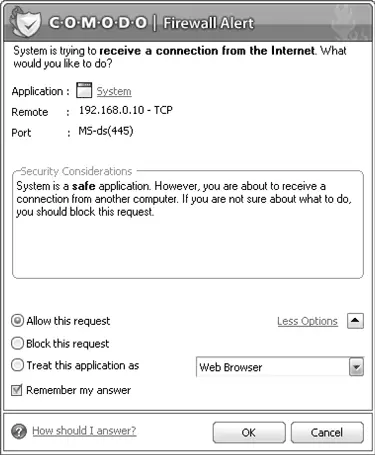
Рис. 4.8.Запрос к пользователю от COMODO
В верней части в поле Applicationуказывается приложение, которое участвует в запросе, в Remote– IP-адрес удаленной системы и протокол (TCP или UDP), а в Port– порт в локальной системе, к которому поступил запрос. Пользователь может выбрать один из предложенных вариантов:
• Allow this request– разрешить это соединение;
• Block this request– заблокировать это соединение;
• Treat this application as– указать, как рассматривать это приложение.
При выборе последнего пункта с помощью раскрывающегося списка следует указать предустановленное правило. Если это сетевой запрос – Web browser(Веб-браузер), FTP client(FTP-клиент), Trusted application(Доверенное приложение), Blocked application(Блокировать приложение), Outgoing Only(Только исходящие). Если это приложение – Installer or Updater(Программа установки или обновления), Trusted application, Windows System Application(Системное приложение Windows), Isolated Application(изолированное приложение), Limited Application(ограниченное приложение). Чтобы COMODO запомнил выбор, проследите, чтобы был установлен флажок Remember my Answer. Когда выбор сделан, нажмите кнопку ОК.
При запуске локального приложения или его попытке установить соединение с другим компьютером пользователь информируется с помощью всплывающего окна Firewall is learning(рис. 4.9).
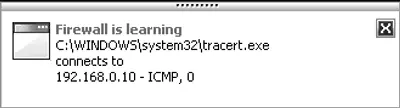
Рис. 4.9.Идет обучение брандмауэра
Интерфейс COMODO Firewall
Рассмотрим основные моменты. Визуально окно программы разбито на три части. Вверху находится панель с четырьмя кнопками, обеспечивающими доступ к основным функциям брандмауэра. Чтобы получить итоговую информацию по текущему состоянию, нажмите Summary(рис. 4.10).
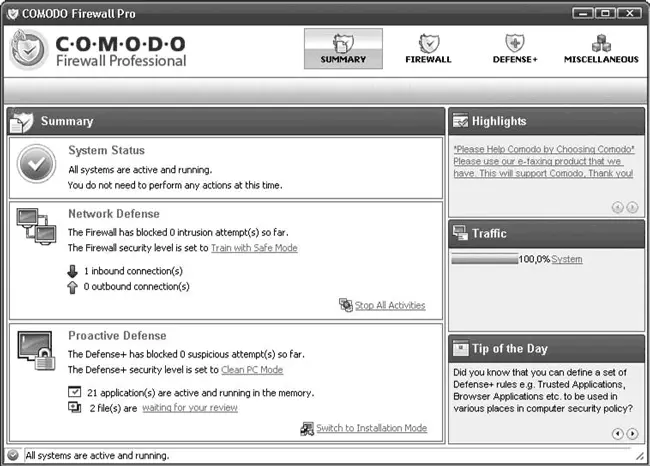
Рис. 4.10.Интерфейс COMODO
В поле System Statusпоказывается статус работы брандмауэра; после загрузки системы ему потребуется некоторое время для проверки текущих параметров и запущенных приложений и сервисов, после чего он выдаст итог. Если все нормально, вы увидите зеленый значок. В случае появления проблем COMODO сам подскажет их решение. В поле Network Defenceпоказано общее количество входящих (inbound connection(s)) и исходящих (outbound connection(s)) соединений. Нажав ссылку Stop all Activities, можно быстро заблокировать все соединения. Ссылка, стоящая после The firewall security level is set to, показывает текущий уровень защиты. Щелкнув на ней, вы перейдете в окно настройки Firewall Behavior Settings, в которой с помощью ползунка можно выставить один из пяти уровней защиты:
• Disabled– сетевые политики отключены, весь входящий и исходящий трафик разрешен;
• Training Mode– брандмауэр находится в режиме обучения, информация о приложениях, устанавливающих соединения, запоминается без обращения к пользователю;
• Train with Safe Mode– режим, установленный по умолчанию; сетевые политики включены, информация об исходящем трафике, инициализированном безопасными приложениями, запоминается, пользователь ставится в известность всплывающим окном, при попытке неизвестного приложения установить любое сетевое соединение пользователь получает запрос;
• Custom Policy Mode– этот режим следует выбрать после обучения брандмауэра; он просто следует установленным политикам, блокируя неизвестные и разрешая описанные в правилах соединения;
• Block All Mode– режим блокировки всех соединений.
Обратите внимание на цифры в поле Keep an alert on screen for maximum … second– именно сколько секунд будет показываться окно предупреждения. При необходимости установите здесь другое значение. На вкладке Alert Settingустанавливаются уровни предупреждений. По умолчанию установлен низкий ( Low). Используя ползунок Alert Frequency Level, можно повысить его, чтобы он информировал пользователя обо всех событиях в сети. Чтобы изменения вступили в силу, перед закрытием окна следует нажать кнопку Apply.
Аналогично сетевым соединениям, в Network Defenceв поле Proactive Defenceпоказывается активность приложений. Особый интерес представляет ссылка waiting for your review(Ожидает вашего обзора), возле которой отобразится количество файлов, решение по которым COMODO не может принять самостоятельно. Щелкните на ссылке – в окне My Pending Files(Мои рассматриваемые файлы) отобразится их список. По каждому файлу можно узнать его местонахождение, компанию (если есть) и статус (например, новый или модифицированный). Если самостоятельно решение принять сложно, отметьте файл флажком и нажмите кнопку Lookup(Поиск) – брандмауэр соединится с базой данных в Интернете и выдаст информацию по файлу. Чтобы подтвердить этот файл, нажмите кнопку Submit(Представить), для удаления файла из списка – кнопку Remove(Удалить), а для удаления из системы – Purge(Чистить). С помощью кнопки Move to(Переместить) файл можно переместить в указанное место. Если есть необходимость ручного добавления файла в этот список, воспользуйтесь кнопкой Add, после чего выберите файл на диске ( Browse Files) или процесс ( Browse Running Process).
Читать дальшеИнтервал:
Закладка:










